Használja a Recover from Cloud elemet a Windows 10 újratelepítéséhez a Surface Book vagy a Surface Pro operációs rendszeren
Microsoft A Windows 10 / / March 17, 2020
Utoljára frissítve:

Ha van Surface Pro vagy Surface Book, és katasztrófa sztrájkol, akkor a rendelkezésre álló egyik legfontosabb szolgáltatás a Windows 10 helyreállítása a felhőből.
Az egyik olyan funkció, amelyet irigylem az Apple számítógépek sorában, az Internet helyreállítás. Ez lehetővé teszi az OS X újratelepítését az internetről. Ehhez csak a vezeték nélküli hálózathoz kell hozzáférni, és rendelkezésére áll az OS X új példánya a legújabb frissítésekkel. A Windows PC-k esetében ez egy álom; mostanáig. A Microsoft legújabb zászlóshajója, a nemrégiben elindított Surface Pro 4 és a Surface Book tartalmaz egy exkluzív lehetőséget a Windows 10 újratelepítésére az internetről. Ezt hívják: „Megépülés a felhőből”.
A helyreállítás a felhőből különösen akkor hasznos, ha a helyreállítási partíció sérült. A Microsoft nem dokumentálta ezt a funkciót hivatalosan Felszíni weboldal. Tehát azt gondoltuk, hogy megmutatjuk neked. A Microsoft tudomásul veszi, hogy a szolgáltatás nem kizárólagos a Surface eszközökre; Az eredeti gyártók engedélyezhetik ezt a funkciót a rendszerükön is.
Hozzáférés a helyreállításhoz a felhőből a Windows 10 rendszerben
Az első lépés, amelyet el kell indítania a Windows helyreállítási környezetbe... a robusztusabb verzióra Biztonságos mód. Kapcsolja ki a készüléket, és tartsa lenyomva a hangerő csökkentő gombot, majd nyomja meg a bekapcsoló gombot az eszköz indításához; Ne engedje el a hangerő csökkentő gombot. Amikor a Felület logó megjelenik a képernyőn, elengedheti a hangerő csökkentő gombot.
Miután elindult a Windows helyreállítási környezetbe, dolgozza át a képernyőn megjelenő utasításokat. Válassza ki a nyelvet és a billentyűzet elrendezését.
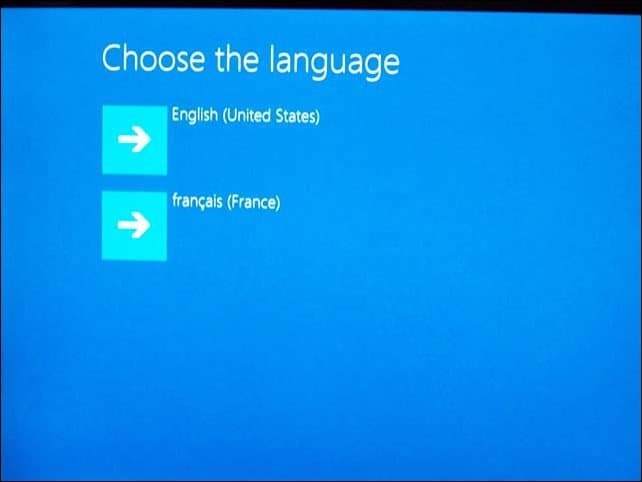
Ezután válassza a Hibaelhárítás lehetőséget.
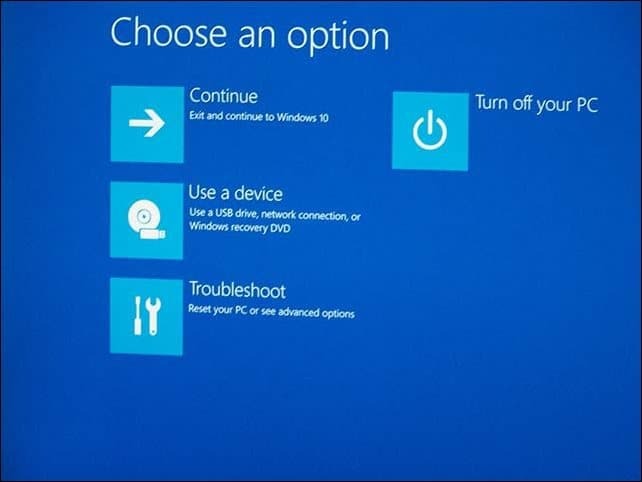
Ezután válassza a Helyreállítás a felhőből lehetőséget.
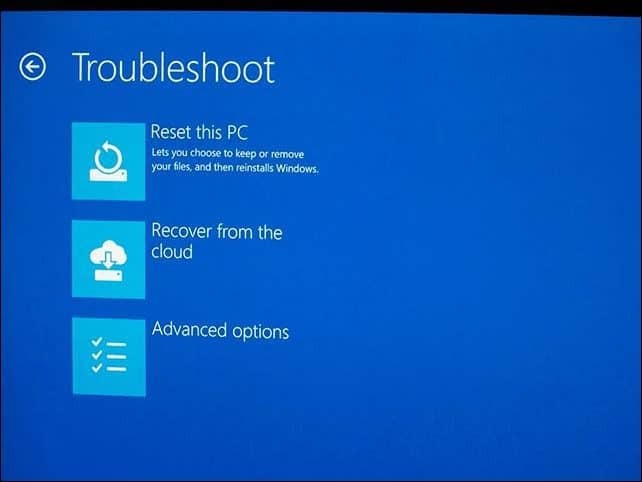
Ha a felszíni eszköz titkosítva van, írja be a helyreállítási kulcsot, hogy feloldja, majd kattintson a Folytatás gombra.
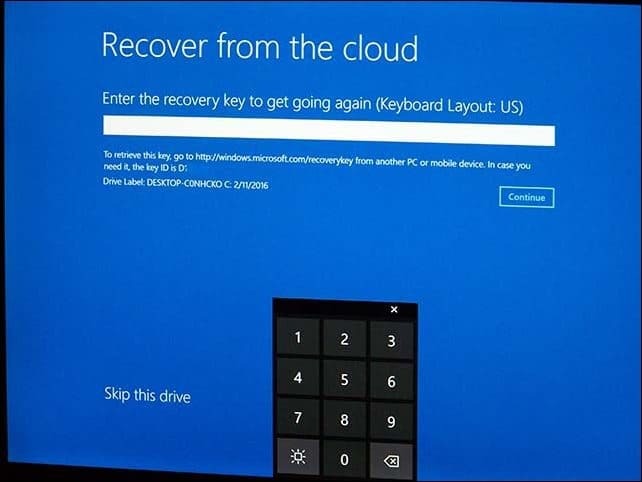
Most válassza ki a nyilvánvaló választást: Windows 10.
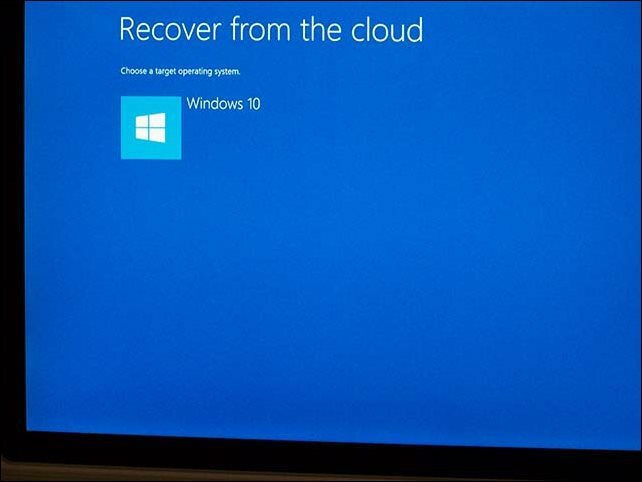
A helyreállítás megkezdéséhez kattintson az Újratelepítés gombra. Ez eltarthat egy ideig, ezért ellenőrizze, hogy készüléke be van-e dugva.
Ne feledje, hogy ez tiszta telepítést végez, és törli a fájlok, felhasználói fiókok, alkalmazások és beállítások meghajtóját.
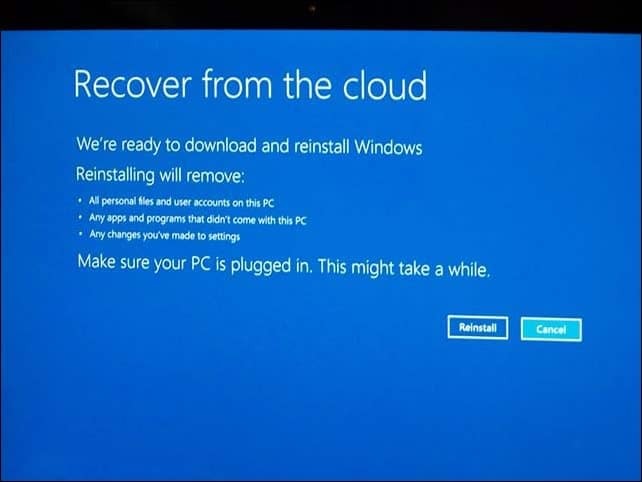
Ezután várjon, amíg az eszköz helyreáll a felhőből. Ez ismét eltarthat egy ideig, és az egyes felhasználók tapasztalata eltérő lehet.
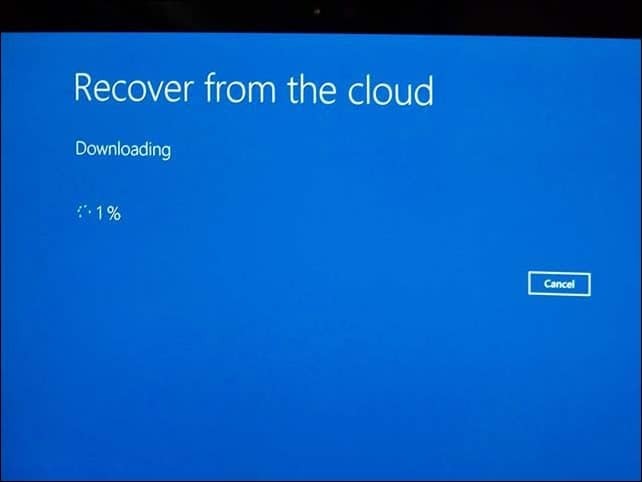
Néhány korai alkalmazó a Felszíni könyv és a Surface Pro 4, beszámoltak erről végezzen helyreállítást a felhőből, az eszköz megfelelő működése érdekében. Nyilvánvaló, hogy a dobozból kívüli konfigurációknak problémái lehetnek Gyárilag használt Windows 10 kép. Ha a Windows 10 operációs rendszerhez előre telepített Surface Pro 3 készüléket vásárolt, akkor a Recover from Cloud szolgáltatás is elérhető lesz a készülékén.


